

Bevor Sie das BMR-ISO-Image auf einen USB-Stick brennen, müssen Sie den Stick vorbereiten. Um einen startfähigen USB-Stick für BMR zu erstellen, muss der Stick aktiv gemacht werden, damit er ein System booten kann. Sie können den Befehl "DiskPart" verwenden, den Stick zu aktivieren.
Wichtig! Wenn der USB-Stick formatiert werden muss, wird dieser Prozess alle gegenwärtig auf Ihrem USB-Stick gespeicherten Daten löschen. Stellen Sie sicher, dass keine wichtigen Daten auf diesem Stick gespeichert sind, bevor Sie diesen Prozess ausführen. Wenn der USB-Stick bereits zu einem früheren Zeitpunkt formatiert wurde, wird dieser Prozess Dateien mit dem selben Namen überschreiben.
Folge diesen Schritten:
Eine Liste aller entdeckten Datenträger wird angezeigt. Bestimmen Sie, welcher der angezeigten Datenträger Ihr USB-Datenträger ist.
Das System zeigt "DiskPart succeeded in cleaning the disk" an.
Das System zeigt "succeeded in creating the specified partition" an.
Das System zeigt "Partition 1 is now the selected partition" an.
Das System zeigt "DiskPart marked the current partition as active" an.
Geben Sie "format fs=fat32 quick" oder "format fs=ntfs quick" ein.
Der USB-Stick ist jetzt vorbereitet und bereit für die Verwendung.
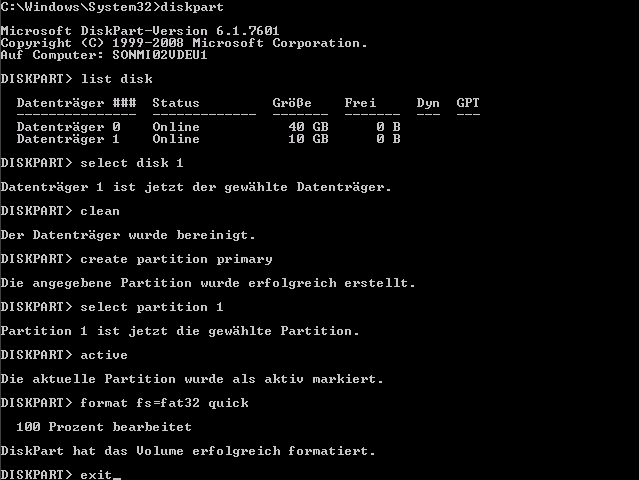
|
Copyright © 2016 |
|